Después de trasladar una gran cantidad de archivos a la papelera de reciclaje en tu Mac, deseas vaciarla inmediatamente para liberar el espacio de almacenamiento. Sin embargo, no puedes lograrlo con éxito a veces. Aquí te presentamos varias soluciones a fin de ayudarte a borrar los archivos en Mac definitivamente.
Contenido
¿Por qué no puedo vaciar la papelera en Mac?
Vaciar la Papelera en el Mac es la tarea más fácil del mundo, sin embargo, algunas veces puede que se batalle un poco y simplemente no puedes vaciar la papelera. ¿Por qué no puedo vaciar algunos archivos de la papelera de mi Mac? Estas son unas de las razones más comunes:
Algunos archivos están en uso
Algunos archivos están bloqueados o corruptos y necesitan ser reparados;
Un archivo está nombrado con un carácter especial que hace que tu Mac piense que es demasiado importante para ser borrado;
Algunos elementos en la papelera con pueden ser borradas debido al sistema de protección de la integridad.
Así que este artículo está devoto a discutir qué se puede hacer cuando no puedes borrar los archivos de la papelera en tu Mac y cómo forzar que la Papelera se vacíe en el Mac de manera rápida.
Cuando el archivo de Mac está en uso
Esta es la razón más común por la cual no podemos vaciar la Papelera. Algunas veces, pensaste que cerraste todas las aplicaciones que posiblemente estén usando el archivo mientras que tu Mac piensa todo lo contrario. ¿Cómo arreglar este problema?
Reiniciar Mac
En primer lugar, reinicia tu Mac luego intenta vaciar la Papelera de nuevo. Aunque pienses que ya te has salido de todas las aplicaciones que posiblemente estén usando el archivo, a lo mejor hay una aplicación con uno o más procesos de fondo que todavía siguen usando el archivo. Al reiniciarlo puede terminar los procesos de fondo.
Vaciar la papelera de reciclaje en Modo Seguro
El Mac dirá que el archivo está en uso cuando el archivo se está usando por un elemento de arranque o inicio de sesión. Por lo tanto, necesitas iniciar el Mac en modo seguro lo cuan no cargará ningún driver del hardware de terceros o programas de arranque. Para entrar en modo seguro,
Mantén presionado la tecla Shift cuando tu Mac reinicie.
Suelta la tecla cuando veas el logo de Apple con una barra de progreso.
Luego podrás vaciar la Papelera en tu Mac y reiniciar tu computadora para salir del modo seguro.
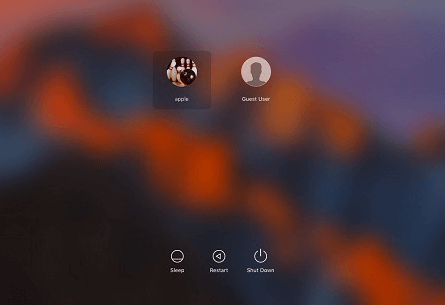
Usar limpiador profesional
Si los métodos mencionados no funcionaron, puede que quieras usar el limpiador - Macube Cleaner para eliminar los archivos de la papelera de Mac en un sólo clic.
Lo maravilloso de usar Macube Cleaner es que puedes liberar más espacio al realizar una limpieza completa a tu Mac, limpiando datos de cachés, registros, correos/fotos basura, copias de seguridad de iTunes innecesarias, aplicaciones, archivos grandes y viejos y más. Para vaciar la Papelera con Macube:
Paso 1. Ejecuta el programa y haz clic en "Escanear" en la interfaz de "Smart Scan".
Paso 2. El programa escaneará todos los archivos basura, incluyendo los de la papelera de reciclaje, en tu Mac en segundos.
Paso 3. Selecciona "Papelera" y clica en el botón de "Limpiar".
La Papelera de reciclaje de tu Mac se vaciará.
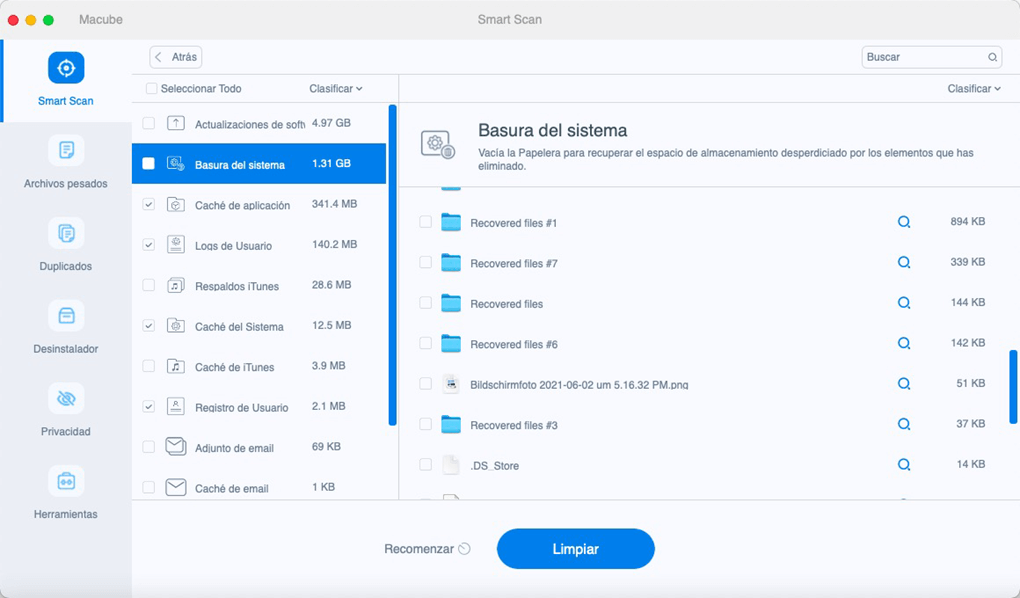
Cuando no se puede varciar la papelera de Mac por otras razones
Desbloquear y Renombrar un archivo
Si el Mac dice que la operación no puede ser completada porque el archivo está bloqueado. Primero, asegúrate de que el archivo o la carpeta no estén bloqueadas. Luego, haz clic derecho en el archivo y escoge “Obtener Información”. Si la opción de Bloqueado está seleccionada. Deselecciona la opción y vacía la Papelera.
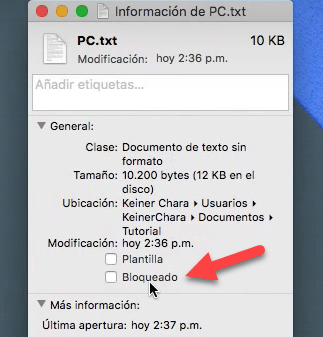
También, si el archivo está nombrado con caracteres raros, renombra el archivo.
Reparar el Disco con Utilidad de Discos
Si el archivo está corrupto, necesitarás un esfuerzo extra para borrarlos permanentemente de la Papelera.
Inicia tu Mac en Modo Recuperación: mantén presionado las teclas de "Command + R" cuando el Mac se inicie.
Cuando veas el logo de Apple con la barra de progreso, suelta las teclas.
Verás la ventana de utilidad de macOS, selecciona "Utilidad de Discos" > "Continuar".
Escoge el disco que contenga el archivo que desees borrar. Luego haz clic en "Primeros Auxilios" para reparar el disco.
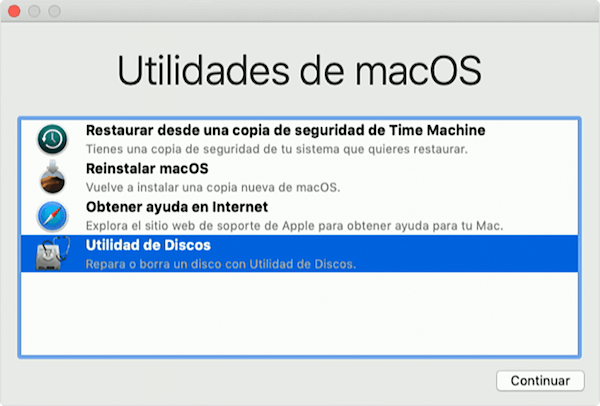
Después de que esté reparado, salte de Utilidad de Discos y reinicia tu Mac. Ya puedes vaciar la Papelera ahora.
Cuando el sistema protección no pemite vaciar la papelera
Sistema de Protección de la Integridad (SIP, por sus siglas en inglés), también llamado como función “Rootless”, se introdujo a Mac desde Mac 10.11 para prevenir que programas maliciosos modifiquen archivos y carpetas protegidas en tu Mac. Para remover archivos protegidos por SIP necesitas deshabilitar temporalmente SIP. Para apagar el Sistema de Protección de la Integridad en OS X El Capitan o Posterior:
Reinicia tu Mac en Modo recuperación al presionar las teclas "Command + R" cuando Mac reinicie.
En la ventana de Utilidad macOS, escoge "Terminal".
Introduce el comando en el terminal: csrutil disable; reboot.
Presiona el botón Enter.
Un mensaje aparecerá diciendo que el Sistema de Protección de la Integridad ha sido deshabilitada y el Mac necesita reiniciarse. Deja que el Mac se reinicie sóla automáticamente.
Una vez que el Mac se reinicie, vacía la Papelera. Después de que hayas terminado de vaciar la Papelera, se te recomienda que habilites SIP otra vez. Necesitas poner el Mac en Modo recuperación de nuevo, y esta vez usa el comando: csrutil enable. Luego reinicia tu Mac para que el comando entre en vigor.
Tips - ¿Cómo forzar el vaciado de la papelera de Mac con Terminal?
Al usar Terminal para realizar comandos es muy efectivo para forzar que la Papelera se vacíe. Sin embargo, debes de seguir los pasos muy cuidadosamente, de lo contrario, esto borrará todos tus datos.
En Mac OS X, antes usábamos el comando "sudo rm -rf ~/.Trash/" para forzar que la Papelera se vacíe.
En macOS Sierra, necesitamos usar el comando: "sudo rm –R". Ahora, puedes seguir los pasos específicos que se muestran abajo para forzar que la Papelera se vacíe en una Mac usando Terminal:
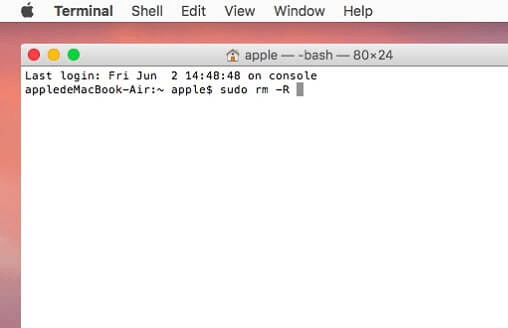
Paso 1. Abre Terminal y teclea: "sudo rm -R" seguido por un espacio. NO se te vaya a olvidar el espacio. y NO le des "Enter" en este paso.
Paso 2. Abre la Papelera desde Dock, selecciona todos los archivos y carpetas desde la Papelera. Luego "Arrastra y suéltalos en la ventana Terminal". La ruta de cada archivo y carpeta aparecerá en la ventana de Terminal.
Paso 3. Ahora "dale al botón Enter", el Mac empezará a vaciar los archivos y carpetas en la Papelera.
Estoy segura que ahora ya podrás vaciar la Papelera en tu Mac. Si tienes alguna otra pregunta, déjanos tu comentario en la parte de abajo.
Conclusión
¿Has logrado vaciar la papelera de Mac exitosamente? Si todavía no puedes eliminar los archivos que necesitas. No dudes en probar la Trituradora de Macube Cleaner. Basta con solo unos clics para borrar los archivos personales completamente sin posibilidad de recuperar en Mac.
